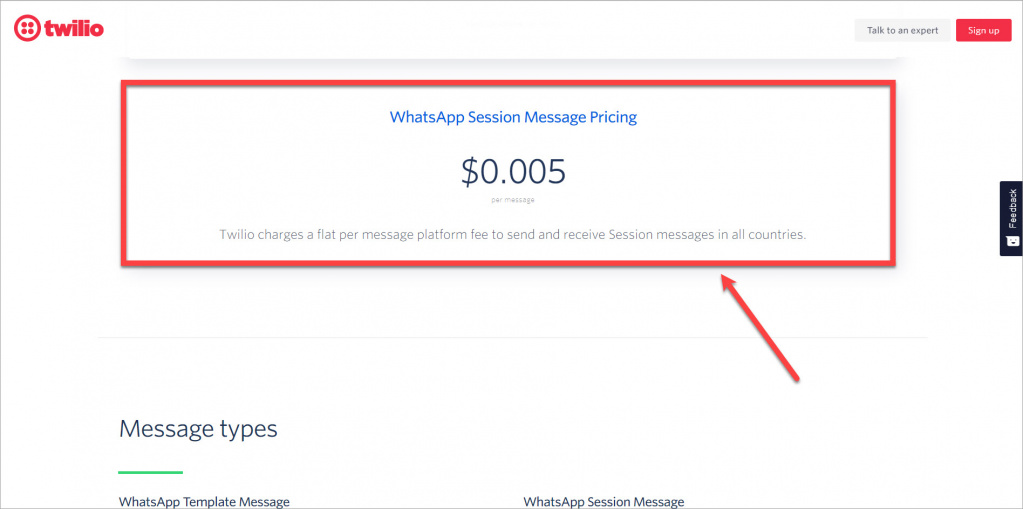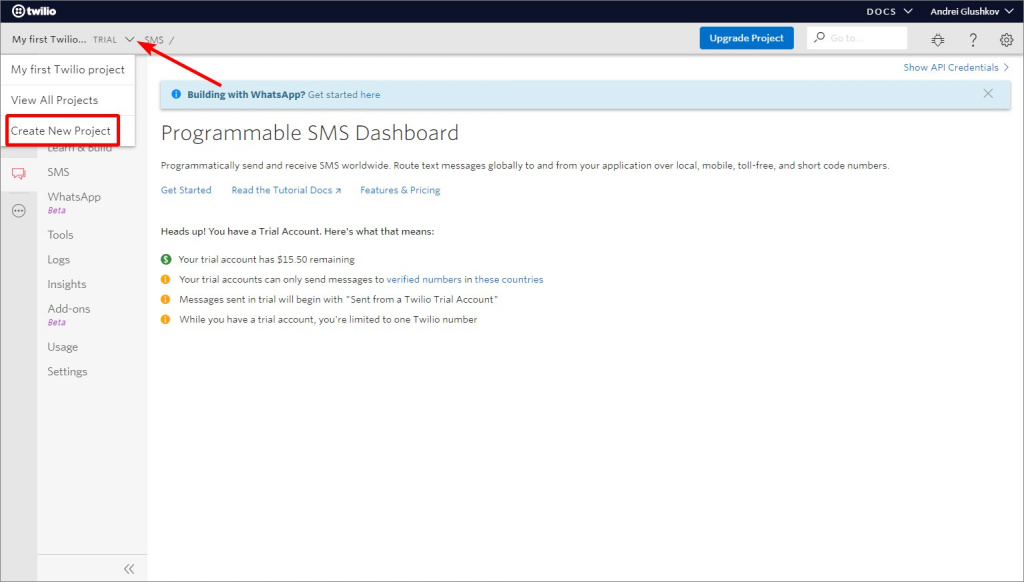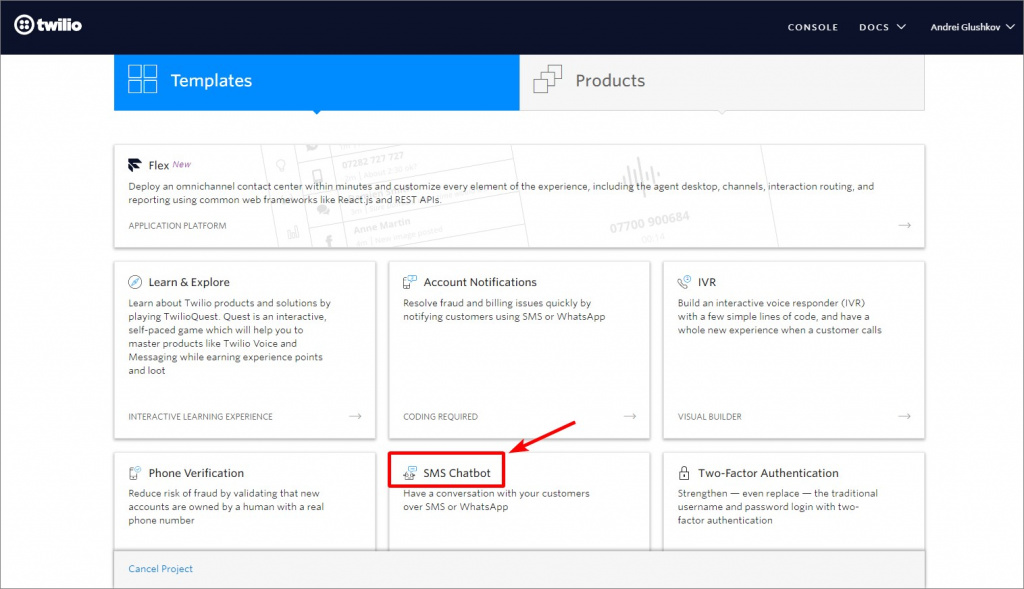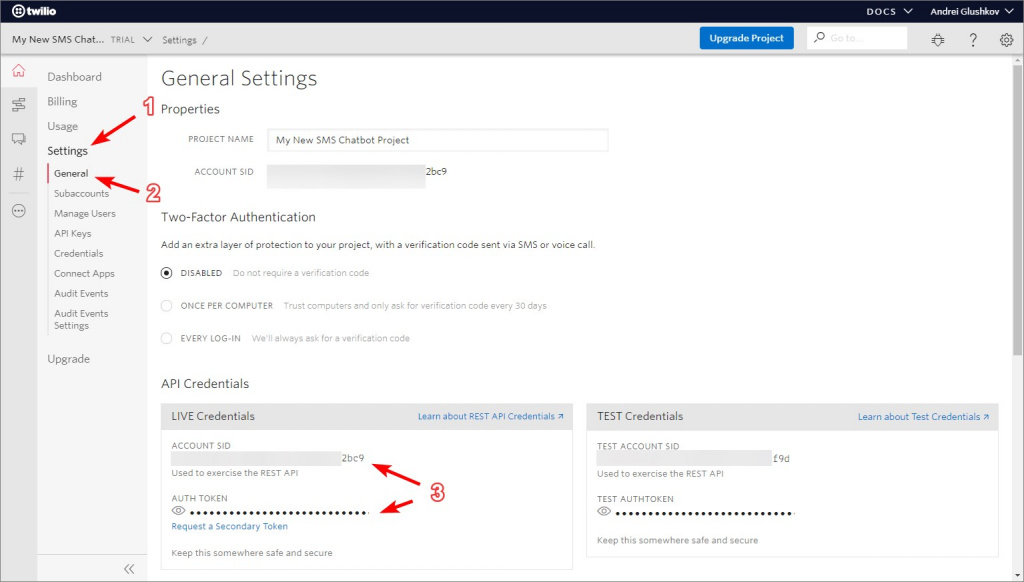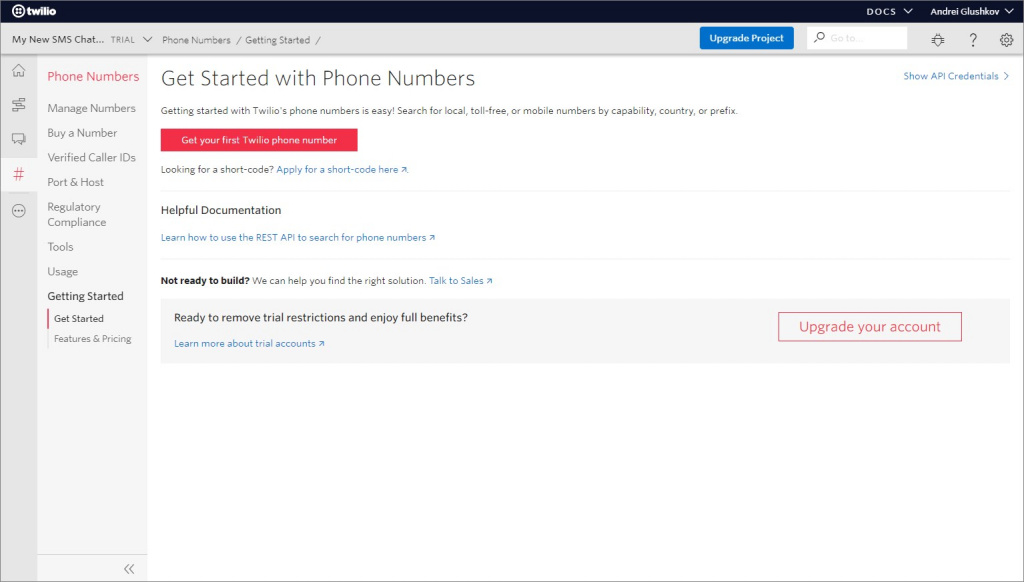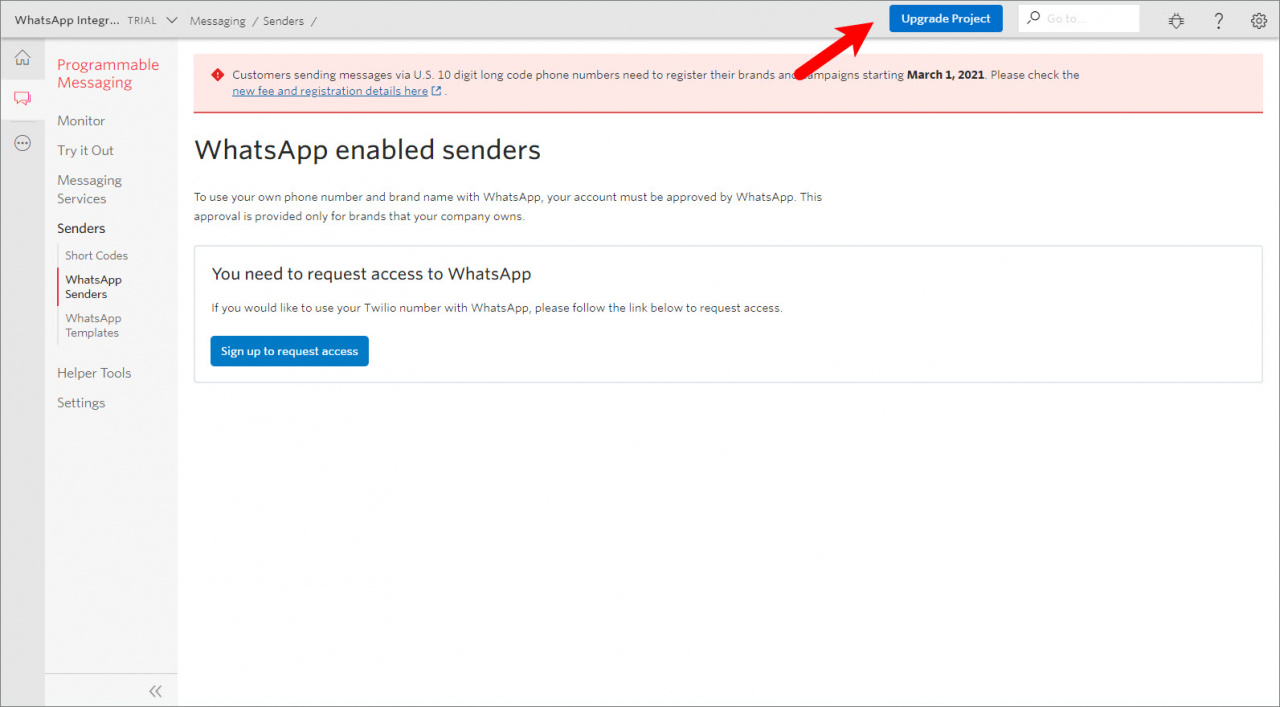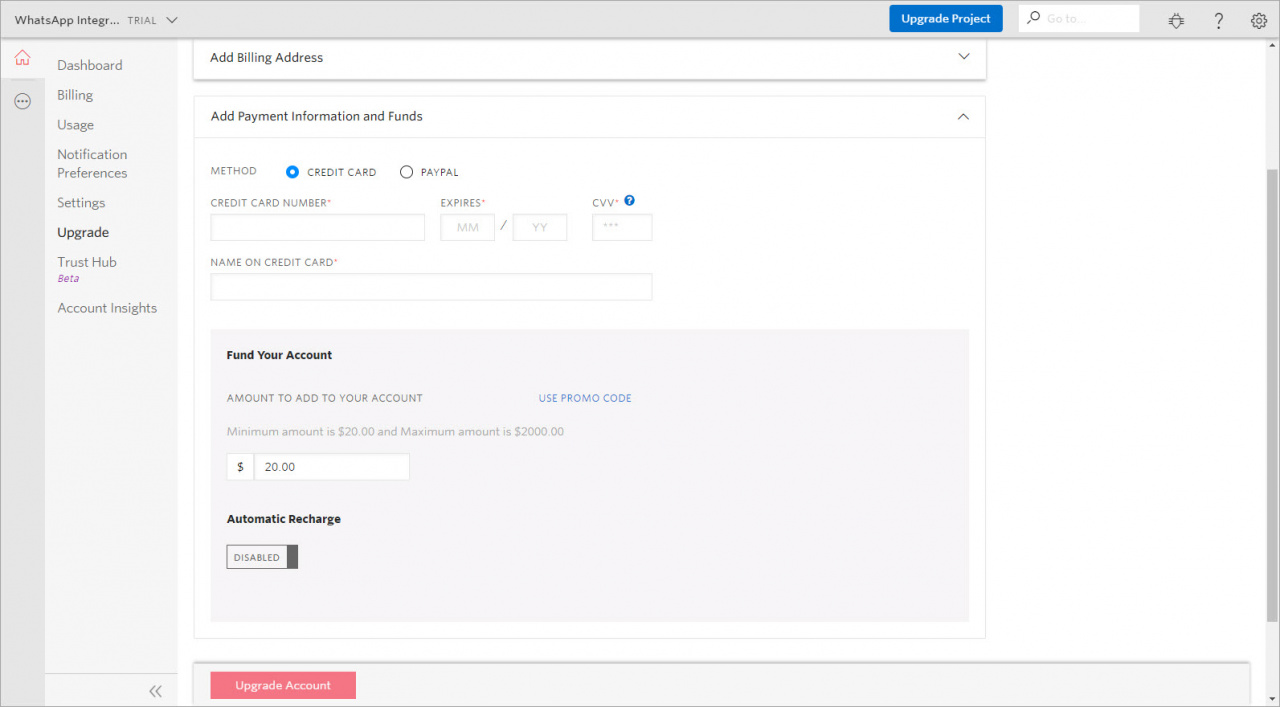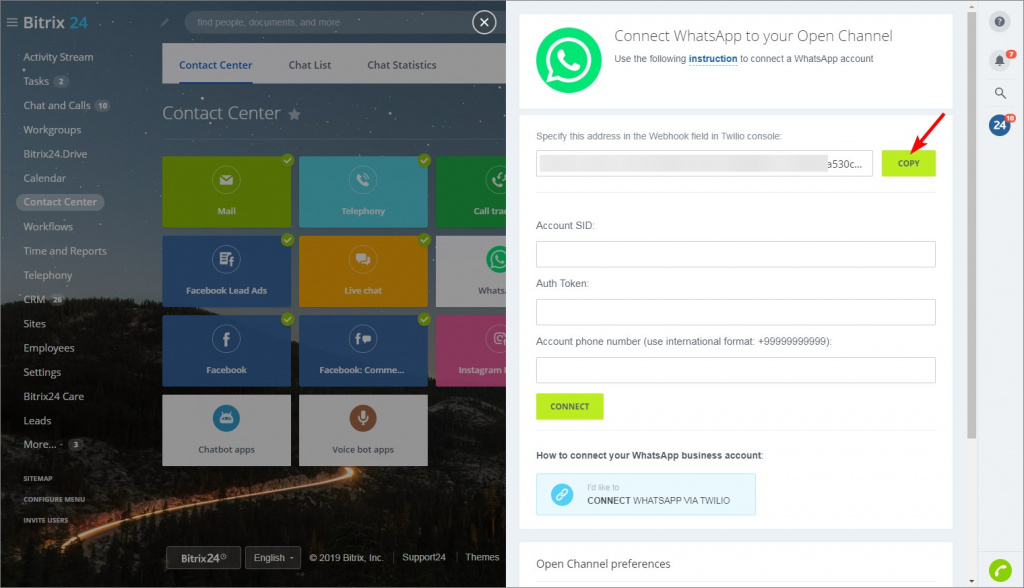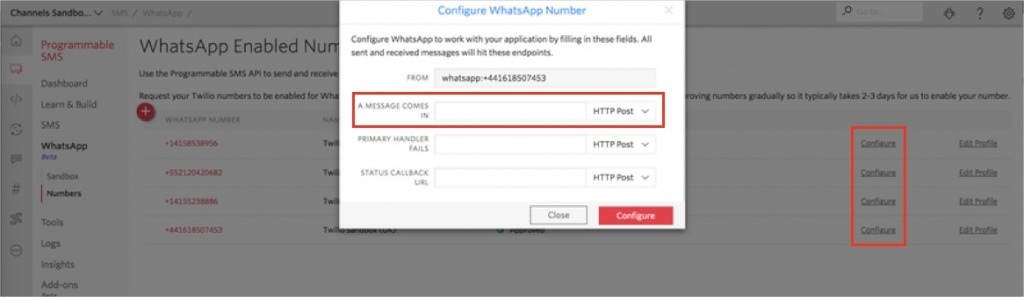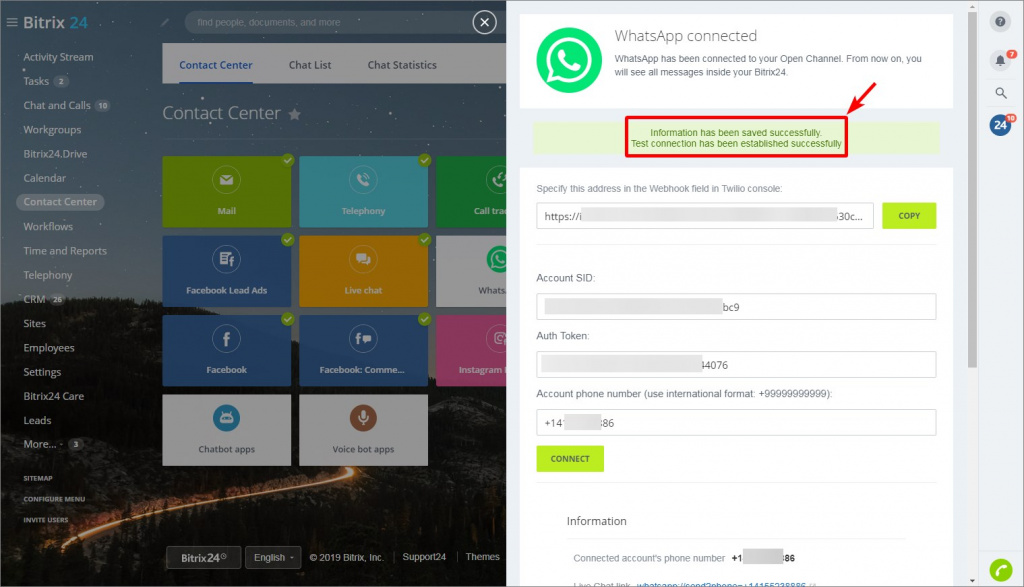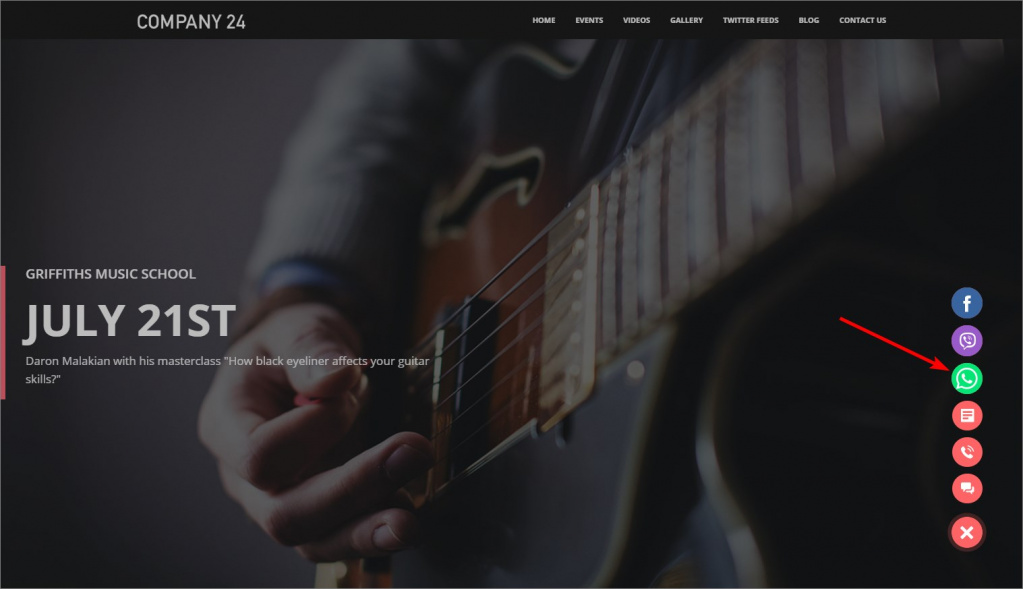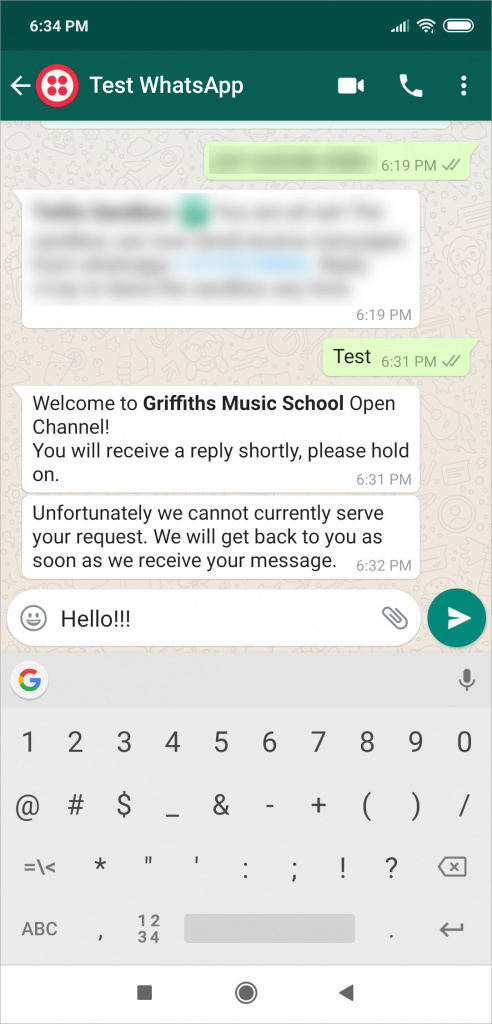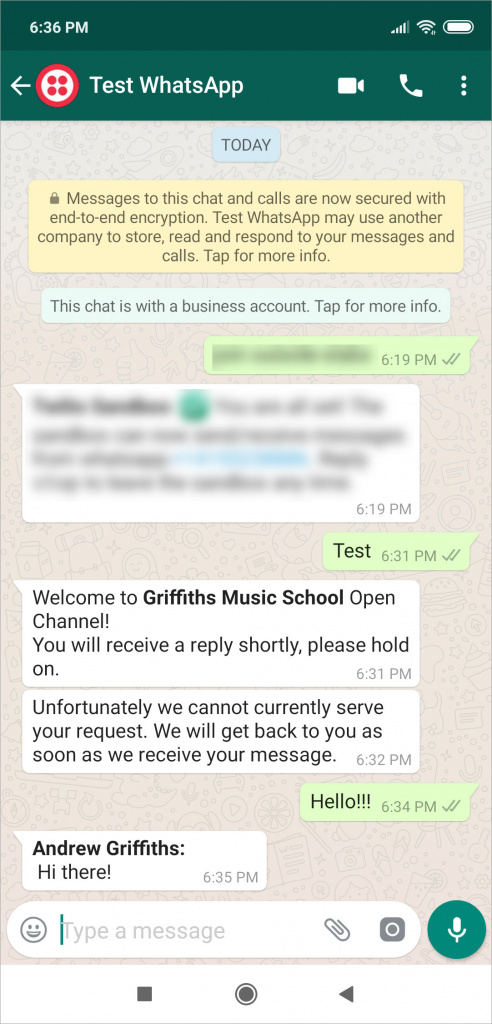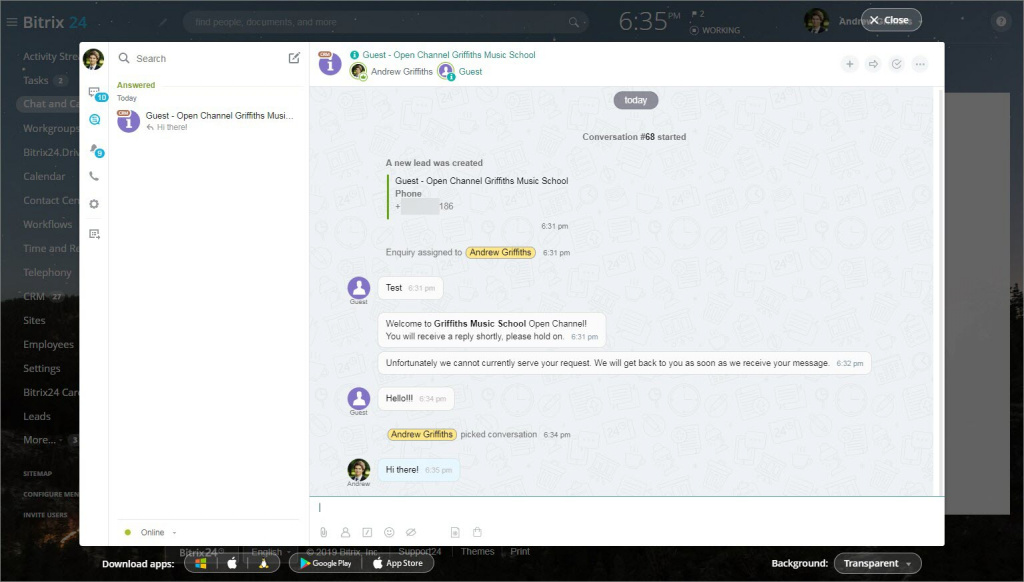W Centrum Kontaktowe możesz podłączyć WhatsApp jako otwarty kanał.
Cennik
Bitrix24 nie pobiera opłat za korzystanie z WhatsApp.
Bitrix24 używa wiadomości typu WhatsApp Session Message zamiast WhatsApp Template Message, co znacznie zmniejsza koszt wiadomości.
Koszt wiadomości wynosi 0,005 USD, niezależnie od kraju.
Zostaniesz również obciążony opłatą za wypożyczenie numeru w Twilio.
Aby znaleźć aktualne ceny, przejdź do Cennika Twilio > WhastApp Session Message Pricing:
Istnieje również dodatkowa opłata za wypożyczenie numeru telefonu w Twilio i przejście na płatny plan taryfowy: minimum 20 USD, maksymalnie 2000 USD.
Konfiguracja początkowa
Upewnij się, że masz konto Twilio - jest to konieczne, aby połączyć Twilio z Bitrix24. Jeśli nie masz konta, utwórz go tutaj.
Następnie zweryfikuj swoje konto w Twilio i WhatsApp. Jeśli masz konto próbne (Trial), będziesz musiał wprowadzić adres rozliczeniowy, informacje rozliczeniowe i doładować konto Twilio. Musisz to zrobić po utworzeniu projektu w Twilio (patrz Krok 1).
Ograniczenia dotyczące korzystania z WhatsApp w Bitrix24
- Konsultant musi odpowiedzieć na wiadomości klientów z Instagram Direct w ciągu 24 godzin od ostatniej wiadomości klienta. Po 24 godzinach wiadomości konsultanta nie zostaną dostarczone do klienta. Czytaj więcej: Warunki korzystania z Facebook Messenger, WhatsApp Business i Instagram Direct.
- Nie możesz zobaczyć zdjęcia profilowego klienta, tylko zdjęcia przesłane przez czat.
- Nie możesz rozpocząć rozmowy z nowym klientem. Tylko klient może rozpocząć nową rozmowę z firmą. Firma może tylko odpowiadać na wiadomości klientów.
- Aby rozpocząć rozmowę, klient musi mieć zainstalowaną aplikację komputerową WhatsApp na swoim komputerze lub aplikację mobilną na swoim telefonie komórkowym. W przeciwnym razie klient nie będzie mógł wysłać wiadomości.
- Bitrix24 nie może wpłynąc na proces weryfikacji konta, ponieważ konto jest weryfikowane przez Twilio i WhatsApp.
Ograniczenia terytorialne
Nie będziesz w stanie wysyłać wiadomości do klientów z następujących krajów i terytoriów:
- Iran
- Koreańska Republika Ludowo-Demokratyczna
- Krym
- Kuba
- Syria
Krok 1. Utwórz czatbota w Twilio
Kliknij opcję Create New Project.
W szablonach wybierz SMS Chatbot.
Po utworzeniu projektu otwórz Twilio i przejdź do Settings> General.
Skopiuj dane z sekcji API Credentials> LIVE Credentials, będziesz ich potrzebował później:
- ACCOUNT SID - identyfikator konta.
- AUTH TOKEN - token autoryzacyjny. Aby go zobaczyć, kliknij ikonę oka.
Następnie upewnij się, że masz wypożyczony numer. Otwórz sekcję Phone Numbers i wybierz numer.
Jeśli masz konto próbne, musisz przełączyć się na konto płatne. Aby to zrobić, kliknij przycisk Upgrade Project:
Podaj informacje o firmie: wprowadź adres, dane rozliczeniowe i doładuj saldo (minimum 20 USD, maksymalnie 2000 USD):
Krok 2. Połącz WhatsApp z Bitrix24
W Bitrix24 przejdź do Centrum Kontaktowe> WhatsApp> Połącz i skopiuj adres z sekcji Określ ten adres w polu Webhook w konsoli Twilio.
W konsoli Twilio przejdź do WhatsApp> WhatsApp Enabled Senders, kliknij Configure obok pola A Message Comes In i wklej skopiowany adres.
Aby wypożyczone numery pojawiły się w sekcji WhatsApp Enabled Senders, musisz najpierw zweryfikować swoje konto w Twilio i WhatsApp.
Wprowadź ACCOUNT SID, AUTH TOKEN i numer telefonu w ustawieniach kanału komunikacyjnego WhatsApp. Kliknij Połącz
To wszystko. Pomyślnie połączyłeś WhatsApp z Bitrix24.
Jak to działa?
Klient uzyskuje dostęp do Twojej witryny za pomocą podłączonego widżetu i klika ikonę WhatsApp.
Możesz również reklamować swój numer WhatsApp - dzięki temu Twoi klienci będą mogli kontaktować się z Twoją firmą bez korzystania z widżetu na stronie. Komunikacja z klientem będzie wyglądać następująco:
Otrzymasz wiadomość w komunikatorze Bitrix24.